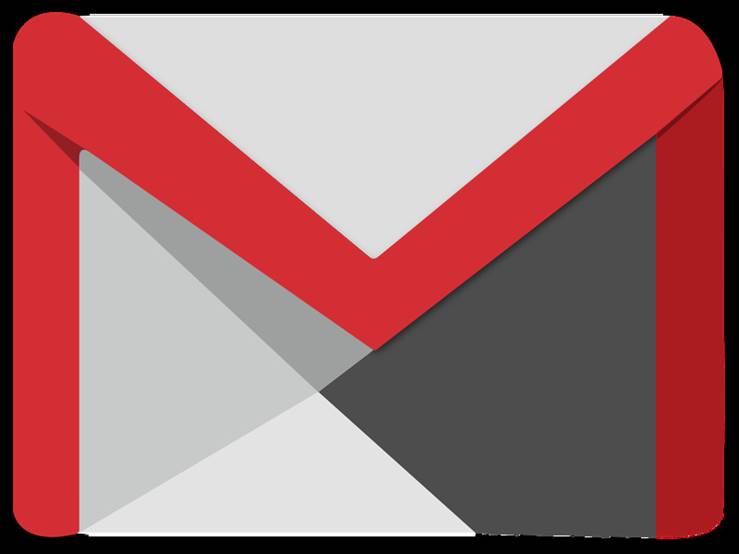
Así se desactiva Google Meet en Gmail
junio 24, 2022A algunos usuarios les resulta necesario eliminar el botón de Google Meet, pues consideran que de esta manera podrán recuperar un poco de espacio en la bandeja de entrada. Además, no le dan mayor utilidad a este servicio de reuniones online que principalmente fue creado para empresas. Para ellos, lo ideal es ir a Gmail entrar y hacer uso del servicio sin perturbación.
Pasa que si bien Gmail es una aplicación cuyo principal fin es gestionar el correo electrónico, en los últimos años ha pasado por algunas transformaciones que la han llevado a incluir nuevas funciones que, en algunos casos, no tienen nada que ver con el propósito principal de la aplicación. Esto ha hecho que muchos usuarios deseen eliminar aquello que consideran innecesario.
Si quieres saber cuáles son los pasos a seguir para desactivar la integración de Google Meet en Gmail, te contamos que existen algunas maneras de lograrlo. El procedimiento es sencillo y funciona tanto para la versión web como para la app de Gmail.
Es importante tener en cuenta que este procedimiento se caracteriza por ser reversible, lo que significa que si en algún momento necesitas volver a esta integración de videollamadas, puedes hacerlo en cuestión de minutos.
Desactivar Meet en la versión Gmail Web
Sin importar si eres usuario de Android o iOS, lo primero que debes hacer es, en el navegador, buscar la página web de Gmail, entrar e ir a la pantalla principal. Luego, tienes que pulsar en el botón configuración y se abrirá una ventana de Ajustes.
Una vez hecho el procedimiento anterior, lo que toca es ir a Ver todos los ajustes y hacer clic en la pestaña Chatear y reunirse, porque esta es la encargada de controlar la integración de Hangouts y Meet. Ahora, solo queda hacer clic en la opción Ocultar la sección Reunirse en el menú principal.
También es posible inhabilitar Hangouts dentro de Gmail y guardar los cambios. Gmail se reiniciará y la integración de videollamadas habrá desaparecido.
Desactivar Meet en la app de Gmail
Si se trata de la versión para móviles de Gmail, debes entrar en la app y seleccionar el botón de menú que se encuentra arriba a la izquierda y cuyo icono tiene tres rayas. Una vez en el menú verás las distintas secciones de correos y podrás hacer clic en Ajustes.
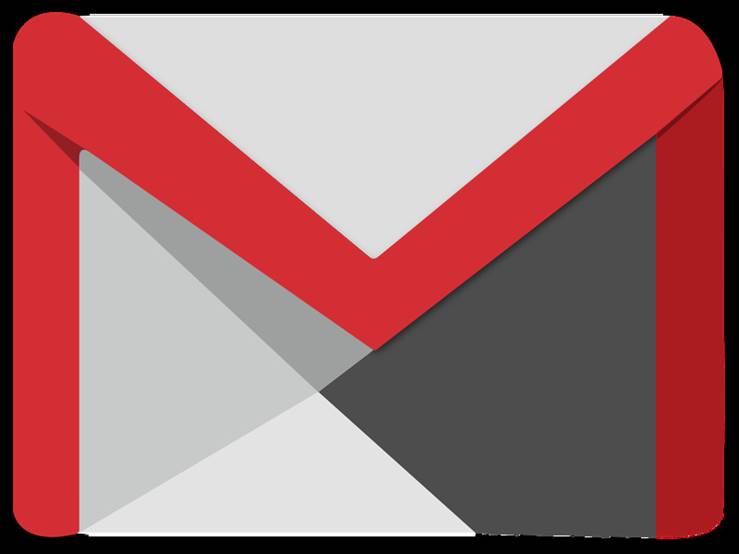
Una vez en los Ajustes, aparecen dos posibilidades: entrar en los ajustes generales o en los que están relacionados a la cuenta de correo. Ve a tu dirección de correo y entra en los ajustes que corresponde a tu cuenta.
Te encontrarás con una página con diferentes opciones con secciones que aparecen con un título en color azul. Debes dirigirte a la sección Reunirse y quitar la alternativa Mostrar la pestaña Reunirse para videollamadas.
No es necesario hacer otro procedimiento, porque una vez desactives esta opción la aplicación se reiniciará y ya no aparecerá en la pantalla principal el botón Reunirse que da acceso a Google Meet.
Sin embargo, debemos recordar que si tienes varias cuentas el proceso se debe repetir tantas veces como cuentas tengas configuradas en tu aplicación de Gmail.



